Kuinka asentaa uusia ajureita Windows xp: hen. Aloitetaan asennus. Näytä asennetut ohjaimet
Uuden laitteen liittämisen jälkeen tai re Windows-asennukset XP kohtaa väistämättä ajurien asennusongelman. Itse asiassa se ei ole niin vaikeaa kuin miltä se saattaa näyttää.
Jos meillä on käsillä levy, jossa on oma ohjelmisto tarvittava laite tai kokoonpano kaikkien komponenttien ohjaimilla tästä tietokoneesta(toimitetaan yleensä kannettavien tietokoneiden mukana), voit aloittaa asennuksen välittömästi. Muussa tapauksessa etsimme ohjaimia Internetistä valmistajan ja laitemallin nimen mukaan. Varmistamme, että tarkistamme ladattujen ohjainten yhteensopivuuden asentamamme käyttöjärjestelmän kanssa. Ohjaimen asennusprosessi automaattinen tila käytännössä ei eroa minkään muun ohjelmiston asentamisesta. Suorita asennusohjelma levyllä tai ladatussa kansiossa ohjaimien kanssa ja seuraa yksinkertaisia ohjeita.
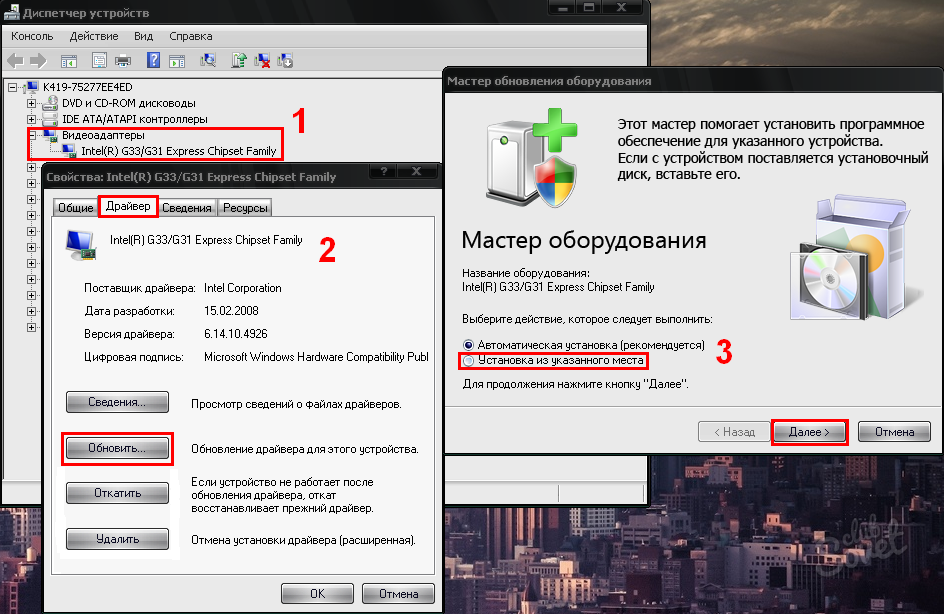
Ajurien onnistuneen asennuksen seurauksena uudet laitteet ovat täysin käyttövalmis. Suosittelemme, että käynnistät tietokoneen uudelleen järjestelmän kokoonpanon päivityksen jälkeen, vaikka se ei sitä vaatisi.
Käyttöjärjestelmän asentaminen on vasta puolivälissä kokopäivätyö tietokone. Toinen puoliaika on ohjaimen asennus. Puhdas järjestelmä Tietenkin sinun on optimoitava ja määritettävä se tietokoneen nopeuden ja käytön helpottamiseksi.
Usein on tapauksia, joissa käyttäjät asensivat järjestelmän uudelleenasennuksen jälkeen haluamansa ohjelmat ja työskentelivät hiljaa epäilemättä, että jotakin ohjainta ei ole asennettu.
Kuljettaja on ohjelmisto, joka auttaa laitteitamme ymmärtämään toisiaan ja parantamaan suorituskykyään.
Yleensä Windows XP asennetaan aina ilman 2-4 ohjainta. Suosituimmat ovat videokortille (VGA) ja Ethernetille (LAN), joskus tulee vastaan mitä muuta tarvitaan SM-ohjaimeen jne. Jos esimerkiksi asennat ohjainta näytönohjaimellesi, saat Direct3D-virheilmoituksen, kun käynnistät minkä tahansa graafinen sovellus. Tai jos se on äänikortti, tietokoneesta ei kuulu ääntä, ennen kuin kaikki tarvittavat komponentit on asennettu.
Ajurien asentaminen Windows XP: lle
Windowsin asennuksen jälkeen sinun on ensin tietysti asennettava kaikki puuttuvat ohjaimet. Ja saadaksesi selville, mitä järjestelmästämme puuttuu, sinun on siirryttävä "Laitehallintaan". Napsauta karhua hiiren kakkospainikkeella " Tietokoneeni»–>« Ominaisuudet"-> ja valitse avautuvasta ikkunasta "". Näet luettelon tietokoneeseen asennetuista laitteista ja rivit, jotka on merkitty keltainen merkki kysymys on, mitä meidän on vahvistettava.
Voit päivittää ohjaimen useilla tavoilla, helpoin ja kätevin on asentaa tietokoneen tai jonkin laitteen mukana tulleelta levyltä ( Esimerkki: emolevy, näytönohjain, tulostin). Toinen vaihtoehto on ladata tarvittava ohjain valmistajan verkkosivustolta. Ohjain ladataan .exe-tiedostona tai arkistona. Ensimmäisessä tapauksessa sinun tarvitsee vain suorittaa Setup.exe ja napsauttaa "Seuraava"-painiketta useita kertoja ja odottaa asennuksen valmistumista. Katsotaanpa asennusta tarkemmin arkistoidussa muodossa.
Ajurin asennus arkistosta Laitehallinnan kautta
Ensimmäinen asia on purkaa arkiston sisältö yksinkertainen kansio. Päivittääksesi ohjaimen, käytä karhua hakemaan valitun laitteen ominaisuudet ja napsauta " Päivitä ohjain».

Ohjattu laitteiston päivitystoiminto avautuu ensimmäisessä vaiheessa, valitse "; Ei, ei tällä kertaa". Seuraavaksi ilmoitamme, että haluamme asentaa ohjaimen tarvitsemastamme paikasta, emme automaattitilassa. Jos sinulla ei ole seuraavassa ikkunassa "Sisällytä seuraava hakusijainti" -valintaruutua, tarkista se ja ilmoita kentässä kansion polku ohjaimella, näet alta, miltä se näyttää.



Jotta et kirjoita kaikkea uudelleen manuaalisesti, voit yksinkertaisesti mennä kansioon, jossa on puretut ajuritiedostot ja korosta "Osoite"-rivillä koko polku, kopioi se ja liitä se sitten hakusijainnin kenttään tai käytä " Selaa” -painiketta, josta sinun on löydettävä kansio manuaalisesti.

ladata sopiva kuljettaja ja osoittaa oikea tapa tiedostot alkavat kopioida järjestelmään, minkä jälkeen näkyviin tulee ilmoitus, joka ilmoittaa, että ohjattu toiminto on suorittanut asennuksen ohjelmisto laitteellesi.
Huomautus!!! Jos ohjaimen haku alkaa ja heti avautuu ikkuna, jossa ilmoitetaan, että Found New Hardware Wizard ei löytänyt vaadittua ohjelmistoa, olet ehkä ladannut ohjaimen samanlaiselle tai täysin erilaiselle laitteelle.
Klikkaus " Valmis"Tämä päättää ohjaimen asennuksen.
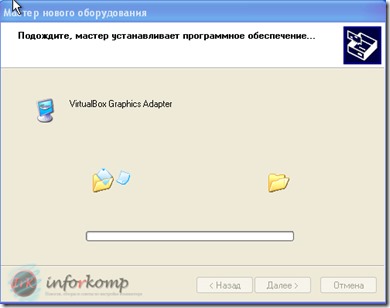
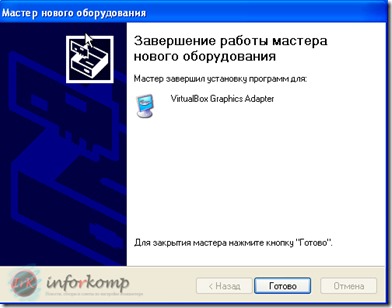
Nykyään on olemassa monia palveluita tarvittavan ohjaimen etsimiseen ja lataamiseen, mutta tämän ohjelmiston laatu vaihtelee. Esimerkiksi, jos olet ladannut jotain muuta kuin viralliselta verkkosivustolta, kun asennat äänen viimeinen vaihe ohjaimen asennus kaatui sininen näyttö. Tällaisten virheiden välttämiseksi suosittelen pakkauksen mukana tulleen levyn käyttöä tai lataamista tuore kuljettaja valmistajan verkkosivuston "Tuki"-osiossa.
Windows XP on jo asennettu tietokoneeseen. Mutta siinä ei vielä kaikki. Ehkä kaikkia ohjaimia ei ole asennettu. Kuinka asentaa Windows XP -ohjaimet?
Ohjaimen asennuksen vaiheet
- Laitemallien määrittäminen, joille ajureita tarvitaan, ja niiden valmistajat.
- Etsitään ajureita tietokoneelle tai kannettavalle tietokoneelle.
- Ajurien asentaminen.
Jotta voit määrittää, mitkä laitteet on asennettu tietokoneeseen tai kannettavaan tietokoneeseen, sinun on käytettävä erityinen apuohjelma Everest. Demoversio voi olla hyvä. AIDA 64 voidaan myös käyttää.
- Lataa apuohjelma ja suorita se.
- Selvitä, mitkä laitteet vaativat ohjaimen asennuksen. Voit tehdä tämän siirtymällä "Laitteet"-välilehteen ja sitten "Windows-laitteet".
- Oikealla oleva ikkuna näyttää koko luettelon järjestelmän ohjaimista. Laitteet, joille ei löytynyt ohjaimia, on merkitty keltaisella kysymysmerkillä.
- On tarpeen määrittää, mitä laitteita ne ovat, malli ja valmistaja. Voit tehdä tämän napsauttamalla itse laitetta. Laitteen tiedot näkyvät ikkunan alareunassa. Rivi "Laitteistotunnukset VEN ja DEV" on kiinnostava. VEN- tai VID-numero on valmistajan koodi. DEV- tai PID-numero tunnistaa itse laitteen mallin. Jos apuohjelma tuntee tämän laitteen, se tunnistaa sen näiden numeroiden avulla ja kirjoittaa nimen. Tämä tehdään kaikille tuntemattomille laitteille.
- Kirjoita kaikki muistiin luettelomuotoon.
Voit aloittaa ohjainten etsimisen. Voit ladata WindowsXP:n ohjaimia joko valmistajien sivustoilta tai sivustoilta, joilla on valinnanvaraa erilaisia kuljettajia, voit myös pyytää apua erikoistuneilta foorumeilta. Kun tarvittavat ohjaimet on löydetty, voit aloittaa niiden asennuksen.
- Sinun pitäisi aloittaa ohjainten asennus näytönohjaimen ja piirisarjan ohjaimilla. Yhden kannettavan mallin piirisarja on yleensä sama, mutta näytönohjaimet voivat vaihdella kokoonpanosta riippuen. KANSSA käyttämällä Everestiä voit määrittää, mikä näytönohjain on asennettu.
- Asenna seuraavaksi Wi-Fi-sovittimen ohjaimet, äänikortti, verkkoajurit Windows XP:lle, Bluetooth sovitin, Web-kamerat ja muut laitteet.
Jos modeemi on olemassa, sen ohjaimet asennetaan äänikortin ajurien jälkeen. TV-virittimien, verkkokameroiden, sormenjälkitunnistimien, Bluetooth-sovittimien ohjaimet asennetaan yleensä kahdessa vaiheessa: ohjain asennetaan ensin tälle laitteelle ja sitten sen kanssa työskentelevä ohjelma.
- Ohjaimet asennetaan kosketuslevylle. Sen mukana on asennettava ajurit yksittäisten painikkeiden käyttöä varten.
- Sinun on myös asennettava ajurit kortinlukijaan. Windowsissa niitä ei usein ole.
- Joskus ohjainten lisäksi on tarpeen asentaa apuohjelma lisäpainikkeet. Jokaisella valmistajalla on oma apuohjelma. Ilman näitä apuohjelmia kirkkaus-, ääni- ja muut painikkeet eivät välttämättä toimi.
Tämän artikkelin materiaaleista kävi selväksi, kuinka Windows XP -ajurit asennetaan. Siinä kuvataan, kuinka määritetään, mitkä laitteet vaativat asennusta. Eri Internet-palveluista voit etsiä ja ladata tarvittavat ohjaimet Windows XP SP3:lle ja muille Windows XP:n versioille. Voit myös lukea äänikorttisi ohjainten asentamisesta verkkosivultamme: "
Mitä sinun tulee tehdä ensin heti Windows XP:n asennuksen jälkeen? Vaihtoehdot ovat mahdollisia, mutta jotkut toiminnot on suoritettava joka tapauksessa, eikä sillä ole väliä missä järjestyksessä. Tällaisia toimintoja ovat laiteajurien asentaminen, työpöydän mukauttaminen ja asennus tarvittavat ohjelmat ja järjestelmän käyttöönotto konfigurointiparametreja Windows.
Kuljettaja on erikoisohjelma, jonka ansiosta käyttöjärjestelmä voi olla vuorovaikutuksessa tietokonelaitteiden kanssa. Nykyaikaisten käyttöjärjestelmien arkkitehtuuri on sellainen, että suora vuorovaikutus laitteiden, kuten näytönohjainten tai Kovalevyt, on mahdollista vain kuljettajan muodossa olevan "välittäjän" kautta. Siksi tarvitaan kuljettaja ohjelman elementti Windows.
Ohjaimet ladataan Windows XP:n mukana, ja ne suorittavat sen jälkeen toimintonsa tietokoneen käyttäjän huomaamatta. Windows XP sisältää alkuperäisesti suuri määrä ajurit monenlaisille laitteille. Ja tämä luettelo laajenee jokaisen uuden päivityspaketin julkaisun myötä ( Huoltopäivitys). Heti jälkeen Windows-asennukset on valmis työhön, koska kaikille tietokoneeseen asennetuille laitteille valitaan sopiva Windows-ohjain.
Tietenkin sääntöön on poikkeuksia, jolloin ohjain on asennettava erikseen. Muista myös, että Windows-ohjaimet tarjoavat vain perustiedot toiminnallisuus tietokonelaitteet. Siksi ajurit laitteille, kuten näytönohjain, emolevy, äänikortti ja jotkut muut on asennettava erikseen. Tämän seurauksena käyttäjä voi asennuksen jälkeen määrittää laajan valikoiman näiden laitteiden toimintoja.
Vaikka perusohjaimet tulevat Windowsin mukana, yllä lueteltujen laitteiden ohjaimet sisältyvät yleensä laitteen CD-levylle. Lisäksi lähes kaikki valmistajat voivat löytää uusimmat versiot ohjaimistaan verkkosivuillaan, mutta laitteen mukana tuleva ajuri on yleensä vanhentunut. Siksi on suositeltavaa vierailla tarvitsemiesi laitteiden valmistajien verkkosivustoilla ennen ohjainten asentamista ja ladata kaikki tarvitsemasi.
Katsotaanpa tuloksena olevan ohjaimen asennusprosessia. Helpoin tapa on automaattinen. Jokainen ohjain sisältää useita tiedostoja, joista yhden nimi on yleensä setup.exe. Napsauta tätä tiedostoa suorittaaksesi omasi kuori Kuljettajat. Valitse sitten haluamasi ohjain, jonka jälkeen se asennetaan järjestelmään. Yksi CD voi sisältää useita versioita samasta ohjaimesta eri käyttöjärjestelmille, kuten Windows XP, Windows 2000 ja Windows 98, sekä 64-bittisille Windows-versiot x64.
Tältä näyttää sisäänrakennetun ohjaimen asennusohjelma emolevy äänikoodekki Realtek.
Selvittääksesi, mille laitteille sinun on asennettava ohjain, tarvitset Laitehallinta-ohjelman, jota käsitellään seuraavassa osassa.
Laitehallinta - Erikois Windows-ohjelma XP, jolla saat yksityiskohtainen tieto kaikista tietokoneeseen asennetuista laitteista poikkeuksetta. Lisäksi yksi tämän ohjelman tehtävistä on asentaa, poistaa ja päivittää laiteajureita.
Käynnistä laitehallintaohjelma valitsemalla komento Käynnistä> Ohjauspaneeli. Napsauta sitten kuvaketta suorituskyky ja ylläpito, jonka jälkeen - kuvakkeessa Järjestelmä. Avautuvassa ikkunassa Järjestelmän ominaisuudet mene välilehdelle Laitteet ja napsauta painiketta . Vaihtoehtoinen tapa ikkunan avaaminen Järjestelmän ominaisuudet- napsauta painiketta alkaa ja napsauta sitten oikealla painikkeella hiiri kuvakkeen päälle Tietokoneeni ja valitse joukkue Ominaisuudet.

Kaikki laitteet työikkunassa jaettu luokkiin. Nähdäksesi kaikki tiettyyn luokkaan kuuluvat laitteet, napsauta "+" -kuvaketta, joka sijaitsee valitun luokan nimen vieressä. Voit tarkastella laitteen asetuksia napsauttamalla sitä hiiren kakkospainikkeella ja valitsemalla Ominaisuudet.
Kuten jo sanottiin, voit suorittaa ohjaimien kanssa erilaisia operaatioita. Esimerkiksi asennettu ohjain on usein päivitettävä, koska uusia ajuriversioita julkaistaan jatkuvasti. Valitse ikkunasta tarvitsemasi laitteen nimi, napsauta sitä hiiren kakkospainikkeella ja valitse komento Päivitä ohjain.
Tämän seurauksena ohjelma käynnistetään Ohjattu laitteiston päivitystoiminto. Tämän ohjelman ensimmäisessä ikkunassa sinun on määritettävä, haluatko muodostaa yhteyden Windows-isäntä Päivitä etsiäksesi päivityksiä käyttöjärjestelmä. Päivityksen jälkeen Windows on parempi Kun olet asentanut ohjaimen, valitse valintanappi Ei, ei tällä kertaa ja napsauta painiketta Edelleen.
Uudessa ikkunassa sinua kehotetaan liittämään kohtaan optinen asema CD laiteajureilla. Kytkintä on myös kaksi, Automaattinen asennus Ja . Yleensä sinun tulee valita ensimmäinen valintanappi, jonka jälkeen ohjattu asennus etsii tarvittavan ohjaimen. Jos ohjainta ei löydy, sinun on määritettävä se manuaalisesti.
Voit myös määrittää ohjaimen manuaalisesti valitsemalla valintanapin Asennus tietystä paikasta. Uudessa ikkunassa sinun on ilmoitettava, missä tarkalleen ohjainkansio sijaitsee. Se voisi olla irrotettava tietoväline(kuten CD-levy) tai kansio tietokoneen kiintolevyllä. Voit myös valita ohjaimen Windowsin ohjaintietokannasta. Viimeinen vaihtoehto tulisi käyttää vain viimeisenä keinona - jos mikään muu epäonnistuu, ja viimeinen toivo on, että Windowsin perusohjain sopii haluttu laite. Ei kuitenkaan ole takeita siitä, että kuljettaja todella toimii.

Joskus käy niin, että vaaditun ohjaimen asentamisen jälkeen Windows toimii erilaisia vikoja alkaa ilmetä. Jos ongelmia ilmenee heti ohjaimen asennuksen jälkeen, sinun on päästävä eroon siitä mahdollisimman nopeasti. Voit tehdä sen tällä tavalla.
Napsauta hiiren kakkospainikkeella ikkunassa sen laitteen nimeä, jolle ohjain on asennettu ja valitse vaihtoehto Ominaisuudet. Siirry avautuvassa ikkunassa Ohjain-välilehteen. Seuraavat neljä painiketta sijaitsevat tässä välilehdessä.
- Älykkyys. Napsauta tätä painiketta saadaksesi yksityiskohtaisia tietoja ohjaintiedostoista, mukaan lukien sen kehittäjän nimi, ohjaimeen sisältyvien tiedostojen versiot ja digitaalisen allekirjoituksen olemassaolo.
- Päivittää. Tämän painikkeen napsautuksen jälkeen käynnistyy Hardware Update Wizard -ohjelma, jolla voit päivittää ohjaimen.
- Kääri takaisin. Tämän painikkeen ansiosta voit palauttaa (eli palauttaa) ohjaimen aiempaan versioon.
- Poistaa. Napsauta tätä painiketta poistaaksesi sekä ohjaimen kaikkine tiedostoineen että siihen liittyvät järjestelmän rekisteriavaimet.

Kuten jo mainittiin, jos uuden ohjaimen asentamisen jälkeen järjestelmä alkoi toimia epävakaasti ja tietokoneessa alkoi esiintyä erilaisia toimintahäiriöitä, Windows XP:ssä voit palauttaa edellisen vakaan ohjaimen. Tätä prosessia kutsutaan ohjaimen palautukseksi. Vain käyttäjä, jolla on järjestelmänvalvojan oikeudet, voi peruuttaa ohjaimen.
Huomaa, että et voi palauttaa tulostinohjainta.
Jos klikkasit painiketta Palautus Ajurin, jota ei ole päivitetty, näyttöön tulee erityinen viesti, jossa sinua pyydetään suorittamaan ohjattu laitteiston diagnostiikkaohjelma.
Päivityksen lisäksi saatat tarvita täydellinen poisto Kuljettajat. Pääsääntöisesti kuljettaja poistetaan seuraavissa tapauksissa.
- Laite on poissa käytöstä tai sitä ei käytetä.
- Ajurin asentaminen johtaa epävakaa työ käyttöjärjestelmä ja vaihtoehtoinen kuljettaja sinulla ei ole. Tällaisessa tilanteessa on parempi poistaa ohjain ja yrittää asentaa Windowsin perusohjain.
- Ajurin uudelleen asentamiseksi on suositeltavaa (ja joskus tarpeellista) poistaa se ensin.
- varten tietty laite Ajurit asennetaan uudelleen.
Ohjaimen poistamisen sijaan voit poistaa laitetuen suoraan ohjelmaikkunasta – sinun on napsautettava hiiren kakkospainikkeella laitteen nimeä ja valittava komento Poista käytöstä. Tässä tapauksessa käytöstä poistetun laitteen ohjaimet jäävät tietokoneeseen, mutta niitä ei ladata silloin Windowsin käynnistys, ja klo uudelleenkäynnistää Laitteen ohjaimia ei tarvitse asentaa uudelleen.
Tässä materiaalissa käsitellään kaikkien ajurien asennusprosessia Windows esimerkki XP. Päällä Windows Vista ja Windows 7:ssä se tapahtuu täsmälleen samalla tavalla.
Ennen kuin aloitat
Ensinnäkin sinun on hankittava kannettavan tietokoneen ajurit itse.
Löydät kannettavan tietokoneen ajurit käyttämällä . Etsi kannettavasi luettelosta, avaa vastaava artikkeli ja lataa kannettavan tietokoneen ohjaimet. Mallin nimen lopussa olevilla kirjaimilla ei ole merkitystä. Esimerkiksi jos sinulla on Acer Aspire 5930G, lataa sitten ajurit Acer Aspire 5930:lle
Tämän sivuston ohjainarkistojen nimillä on selkeä rakenne: [laitetyyppi]_[valmistaja]_[ohjainversio]_[muita huomautuksia]. Kun käynnistät arkiston, se puretaan automaattisesti kansioon, jossa on arkiston nimi.
Jos et tiedä, minkä ohjaimen tarvitset, lue nämä materiaalit: , ja ?. Tämä on erittäin tärkeä askel. VEN (tai VID) -koodien avulla määrität valmistajan ja DEV:n (tai PID:n) avulla - tietyn laitteen.
Kehotan sinua esittämään kaikki ohjaimien etsimiseen ja asentamiseen liittyvät kysymykset tässä keskustelupalstan aiheessa:
Jos sinulla ei ole aikaa tai halua selvittää, mitä kannettavaan tietokoneellesi on asennettu, lataa sitten kaikki ohjaimet ja asenna ne sitten yksitellen. Vaadittu kuljettaja toimii. Ei paras paras vaihtoehto, mutta se toimii.
Aloitetaan asennus
1. Piirisarjan ohjainten asentaminen
Kuinka määrittää, mikä piirisarja on asennettu: jos sinulla on prosessorilla varustettu kannettava tietokone Intel(Core Duo, Pentium, Celeron...) niin todennäköisesti sinulla on piirisarja Intel. Jos sinulla on kannettava tietokone, jossa on prosessori AMD(Turion, Athlon, Sempron...), sitten sinulla on piirisarja AMD tai alkaen nVidia. Sen huomaa kannettavan tietokoneen tarroista. Piirisarja voidaan määrittää tarkemmin eri järjestelmälaitteiden VEN-koodeilla. Voit tunnistaa ne siitä tämä käsikirja: . Piirisarjoille Intel VEN koodi on 8086 , piirisarjoille AMD - 1002 , ja varten nVidia - 10DE.
Intelin piirisarjat
Ajuri piirisarjalle prosessoreihin perustuville kannettaville tietokoneille Intel: /
Asennus: lataa ja pura arkisto. Suorita tiedosto setup.exe. Asennuksen jälkeen käynnistä kannettava tietokone uudelleen.
Jos asensit Windowsin kanssa BIOS-tila AHCI ja suorita tiedosto IRST.exe samassa kansiossa. Tämä tila on kuvattu yksityiskohtaisemmin tässä materiaalissa: ?
On myös huomattava, että jos sinulla on kannettava tietokone, jossa on perheen prosessorit Intel Core , sinun on myös asennettava Intel MEI(/ ensimmäisen sukupolven Intel Corelle, / toisen sukupolven Intel Corelle). Jos prosessori on Intel Core i5 ja i7, sinun on asennettava lisäksi Intel Turbo Tehosta(/ ensimmäisen sukupolven Intel Corelle ja / toisen sukupolven Intel Corelle)
AMD piirisarjat
Ajuri piirisarjoille AMD: / (vanhat mallit) / (uudet mallit 7xx ja uudemmat sarjat)
Asennus: Piirisarja_AMD_XP_VISTA alikansioita on useita. Siirry alikansioon XP32 ja käynnistää Setup.exe. Windows Vista- ja Windows 7 -käyttöjärjestelmissä ohjaimet sijaitsevat alikansioissa VISTA32 Ja VISTA64. Asennuksen jälkeen käynnistä kannettava tietokone uudelleen. Se sisältää ajurit erilaisille järjestelmälaitteille, kuten samalle SMBus. Tarpeellinen asia yleisesti ottaen.
nVidia piirisarjat
Ajuri piirisarjoille nVidia: /
Asennus: lataa ja pura arkisto. Pura arkisto ja mene ensin kansioon Windows XP ja sitten kansioon 32-bittinen ja käynnistää Setup.exe
Huomautus: nämä ohjaimet sisältävät myös verkkokortin (Ethernet-ohjaimen) ja monien muiden ajurit järjestelmälaitteet.
CPU-ohjain
Kannettaville tietokoneille AMD prosessorit Windows XP:lle sinun on ladattava ja asennettava prosessoriohjain: /
Asennus: lataa ja pura arkisto. Kansiossa CPU_AMD_1.3.2 tuoda markkinoille Setup.exe
Huomautus: Kun olet asentanut piirisarjan ohjaimen, sinun on käynnistettävä kannettava tietokone uudelleen. Windows Vistassa ja sitä vanhemmissa prosessorin ohjaimia ei tarvita
2. Näytönohjaimen ohjainten asentaminen
Piirisarjaan tai prosessoriin sisäänrakennettu Intel-videoydin
Asennus: lataa ja pura arkisto ja suorita Setup.exe.
Nvidian näytönohjain
Näytönohjainten ajurit nVidia: / (32-bittinen), / (64-bittinen)
Asennus: Setup.exe. Jos sinulla on ongelmia asennuksen kanssa, ota yhteyttä tähän foorumin aiheeseen: . Aiheen ensimmäisestä viestistä löydät linkkejä videoohjainten vanhempiin versioihin.
ATI:n näytönohjain
Näytönohjainten ajurit ATI: /
Asennus: lataa, pura arkisto ja suorita Setup.exe
Huomautus: Kun olet asentanut näytönohjaimen ohjaimen, sinun on käynnistettävä kannettava tietokone uudelleen. On myös huomattava, että kuljettaja varten ATI näytönohjain hyvin usein ristiriidassa eri kokoonpanojen kanssa Windows XP kuten Zver, Back, Game Edition ja muut. Ohjaimen asennus ja toiminta taataan Windows XP SP3 MSDN.
3. Äänikortin ohjainten asentaminen
Suurimmassa osassa kannettavia tietokoneita Acer, eMachines Ja Packard Bell käytetyt äänisirut Realtek, vaikka jotkin kannettavat tietokoneet käyttävät ratkaisuja Conexant.
Äänikortin ajurit osoitteesta Realtek: /
Asennus: lataa, pura arkisto ja suorita Setup.exe. Tässä ei ole mitään monimutkaista. Ohjainten kanssa Conexant tilanne on mielenkiintoisempi. Niiden asentaminen on kuvattu keskustelupalstan ensimmäisessä viestissä ääniohjaimista. Sieltä löydät myös muita ajuriversioita.
Huomautus: Kun olet asentanut äänikortin ohjaimen, sinun on käynnistettävä kannettava tietokone uudelleen. Jos yllä olevien linkkien ohjaimet eivät toimi sinulle, kokeile alkuperäistä ohjainta: /
4. Kosketuslevyn ohjaimen asentaminen
Kuinka määrittää, mikä kosketuslevy on asennettu: useimmissa tapauksissa Synapticsin kosketuslevyt asennetaan kannettaviin tietokoneisiin. Jos Synapticsin ohjain ei toimi, asenna ALPS:sta ja ElanTechistä. Voit määrittää sen tarkemmin saman oppaan avulla: Ohjainten etsiminen ja asentaminen Windowsissa.
Synaptics kosketuslevyt
ALPS kosketuslevyt
ElanTechin kosketuslevyt
Asennus: lataa ja pura arkisto. Juoksemassamme kansiossa Setup.exe.
Huomautus: nämä kuljettajat ovat myös vastuussa lisälaitteiden toiminnasta kosketuspainikkeita(jos sellainen on, tietysti). Kosketuslevyjä käsitellään tässä foorumin säikeessä: .
5. Ajurin asentaminen Ethernet-ohjaimeen (verkkokortti)
Kuinka määrittää, mikä verkkokortti on asennettu: yksityiskohtaiset ohjeet ilmoitettu tämän aiheen ensimmäisessä viestissä: .
Broadcom: /
Atheros AR8121, AR8113, AR8114(käytetään Aspire 6920:ssa, 6935:ssä, 8920:ssa, 8930:ssa jne.): /
Ajuri Ethernet-ohjaimelle Atheros AR8131, AR8132 ja AR8151(käytetty uutena Acer mallit Aspire, Acer Aspire One, Packard Bell ja eMachines): /
Ajuri Ethernet-ohjaimelle osoitteesta Marvell: /
Ajuri Ethernet-ohjaimelle osoitteesta Realtek: /
Asennus: lataa, pura arkisto ja suorita Setup.exe. Jos se ei auta, voit käyttää manuaalinen asennus Kuljettajat: .
Huomautus: piirisarjoihin perustuvissa kannettavissa tietokoneissa nvidia ajuri Ethernet-ohjain sisältyy usein piirisarjan ohjaimiin. Verkkoasennusta koskevia kysymyksiä käsitellään tässä foorumin aiheessa: .
6. Wi-Fi-sovittimen ohjainten asentaminen
Kuinka määrittää, mikä Wi-Fi-sovitin on asennettu kannettavaan tietokoneeseen: Kuten verkkokortin tapauksessa, yksityiskohtaiset ohjeet Wi-Fi-sovittimen tunnistamiseksi on annettu tämän aiheen ensimmäisessä viestissä: Verkkokortin ja Wi-Fi-ajureiden ongelmien ratkaiseminen.
Ajuri sovittimille Intel: /
Ajuri sovittimille Broadcom: /
Ajuri sovittimille Atheros: /
Ajuri sovittimille Ralink: /
Asennus: lataa ja pura arkisto. Aloitetaan setup.exe aloittaaksesi asennuksen.
Huomautus: kysymyksiä ohjaimen asentamisesta Wi-Fi-sovittimet käsitellään tässä foorumin aiheessa: .
7. Ajurien asentaminen kortinlukijalle
Kuinka määrittää, mikä kortinlukija on asennettu kannettavaan tietokoneeseen: tämän voi tehdä . Kortinlukijat toimivat yleensä järjestelmälaitteina, muistiohjaimina tai vastaavina.
Ajuri kortinlukijalle Ricoh: /
Ajuri kortinlukijalle O2: /
Ajuri kortinlukijalle JMicron: /
Ajuri kortinlukijalle Realtek: /
Ajuri kortinlukijalle T.I.: /
Asennus: lataa ja pura arkisto. Käynnistämme sopivassa kansiossa setup.exe. Asennuksen jälkeen on erittäin suositeltavaa käynnistää kannettava tietokone uudelleen.
Huomautus: Kortinlukijoiden toimintaan liittyviä kysymyksiä käsitellään tässä foorumin aiheessa:
8. Infrapunaportin ohjainten asentaminen
Joissakin malleissa IR-portti voi toimia vain signaalien vastaanottamiseen kaukosäätimestä (yleensä nämä ovat Acer Aspire -malleja) sekä vastaanottamiseen ja lähettämiseen.
Ajuri IR-portille Winbond: /
Ajuri IR-portille ENE: /
Ajuri IR-portille ITE: /
Asennus: Suorita ladattu tiedosto, määritä kansio, johon arkisto puretaan ja suorita Setup.exe. Suosittelen kuitenkin asennuksen tekemistä manuaalisesti. Kuinka tämä tehdään, kuvataan tässä materiaalissa: .
Huomautus: kysymyksiä infrapunaporttien, kaukosäätimien jne. toiminnasta. keskusteltu tässä foorumin ketjussa:
9. Ajurin asentaminen TV-virittimille
10. Verkkokameran ohjaimet
Ajurit ja ohjelmat WEB-kameroiden kanssa työskentelemiseen: /
Asennus: lataa ja pura arkisto. Arkisto sisältää ohjaimia ja ohjelmia Suyin-, Chicony-, Bison- ja Liteon-verkkokameroiden kanssa työskentelemiseen. Ne sijaitsevat asianmukaisissa alikansioissa. Asenna ensin ohjain (Ohjain-kansioon) ja sitten Web-kameran kanssa työskentelevä ohjelma. Jos ajuri ja ohjelma eivät sovi, sinun on poistettava vanhat ennen toisen valmistajan ohjaimen ja ohjelman asentamista Ohjelmien asentaminen ja poistaminen V Ohjauspaneelit ja käynnistä kannettava tietokone uudelleen
Huomautus: Joskus kannettava tietokone lakkaa sammumasta verkkokameran ohjaimia asennettaessa. Voit korjata tämän poistamalla ohjaimet, asentamalla tämän päivityksen: / ja järjestämällä ohjaimet uudelleen.
Web-kameroihin liittyviä kysymyksiä käsitellään tässä foorumin säikeessä: . Aiheen ensimmäisestä viestistä löydät yksityiskohtaiset ohjeet kuinka määrittää, mikä kamera on asennettu ja kuinka asentaa sen ohjain.
11. Modeemin ajurit
Kuinka määrittää, mikä modeemi on asennettu: tämä voidaan tehdä joko tai satunnaisesti. Ensin kokeilemme Conexantia ja sitten Agerea.
Ajurit Conexant- ja Agere-modeemeille: /
Asennus: Suorita ladattu tiedosto, määritä kansio, johon arkisto puretaan, siirry sopivaan kansioon ja suorita Setup.exe.
Jos et voi asentaa modeemia tällä tavalla, sinun on asennettava se manuaalisesti. Kuinka tämä tehdään, kuvataan tässä materiaalissa: .
12. Launch Managerin asennus
Tämä apuohjelma on erittäin tärkeä työn kannalta Acer kannettava tietokone. Hän on vastuussa työstä lisänäppäimiä, äänenvoimakkuuden säätimet, pikanäppäimet jne. Se on PAKOLLINEN asentaa
Voit ladata tämän apuohjelman ohjainmateriaaleista. Jokaisella kannettavan tietokoneen mallilla on oma versionsa Launch Manager
Asennus: lataa, pura arkisto ja suorita Setup.exe
Huomautus: Launch Manageria koskevia kysymyksiä käsitellään tässä foorumin säikeessä: . Samassa aiheessa käsitellään muita kannettavan tietokoneen painikkeiden uudelleenmäärittämistä.
13. Bluetooth-ajurien asentaminen
Ennen kuin yrität asentaa ohjaimen laitteeseen, sinun on varmistettava, että tietyssä kannettavassa tietokoneessasi on Bluetooth-sovitin. Kannettavan tietokoneen painike Bluetooth-sovittimen ottamiseksi käyttöön tai poistamiseksi käytöstä ei takaa sen läsnäoloa. Helpoin tapa selvittää, onko se olemassa, on etsiä kannettavan tietokoneen pohjasta tarra. Katsotaanpa, miltä tuo tarra näyttää Bluetooth-sovittimien keskustelupalstalla: . Kiinnitä erityistä huomiota ensimmäiseen viestiin.
Bluetooth-sovittimen asentaminen on huomionarvoista, koska se voidaan jakaa karkeasti kahteen vaiheeseen:
- ohjaimen asentaminen itse laitteeseen
- Bluetoothin kanssa toimivan sovelluksen asentaminen
Asennus: lataa arkisto, pura se kansioon. Kytke Bluetooth-sovitin päälle kannettavan tietokoneen painikkeella tai liukusäätimellä. Mennään isän luo brcm ohjaimen kansioon ja suorita tiedosto DPInst.exe asentaaksesi itse ohjaimen. Voit asentaa sen myös manuaalisesti. Kuinka tämä tehdään, kuvataan tässä materiaalissa: . Vasta sen jälkeen käynnistetään Setup.exe ohjainkansiosta, muuten ohjelma ei yksinkertaisesti "näe" Bluetooth-sovitinta asennuksen aikana
Huomautus: yksityiskohdissa Bluetoothin asennus kuvattu tässä materiaalissa:
Kaikesta Bluetooth-sovittimiin liittyvästä keskustellaan tässä foorumin säikeessä:. Tällaisen sovittimen asentamista kannettavaan tietokoneeseen käsitellään erikseen: . Tässä julkaisussa kuvataan lyhyesti tämän ohjelmiston käyttöä.
Siinä varmaan kaikki.
Kysymme kaikki kuljettajiin liittyvät kysymykset tässä foorumin aiheessa:
Muokannut: FuzzyL- 3. maaliskuuta 2011
Syy: Materiaaliversio 5.0







